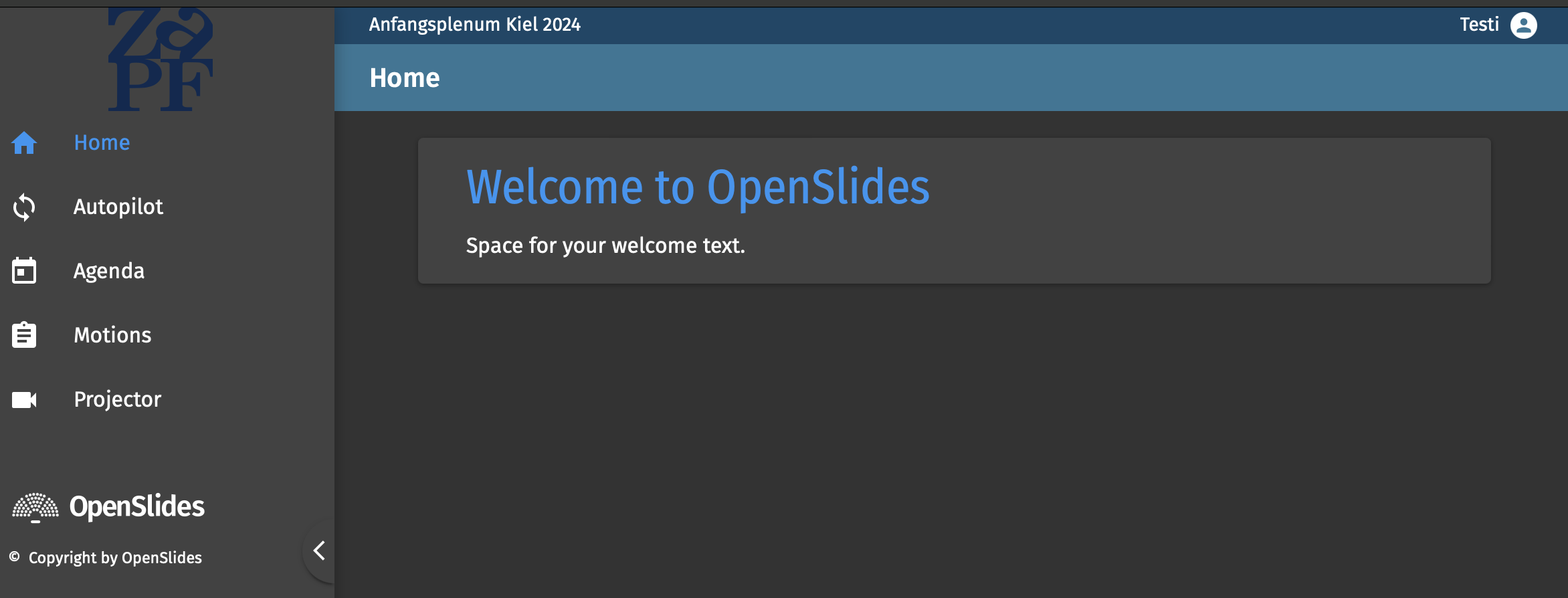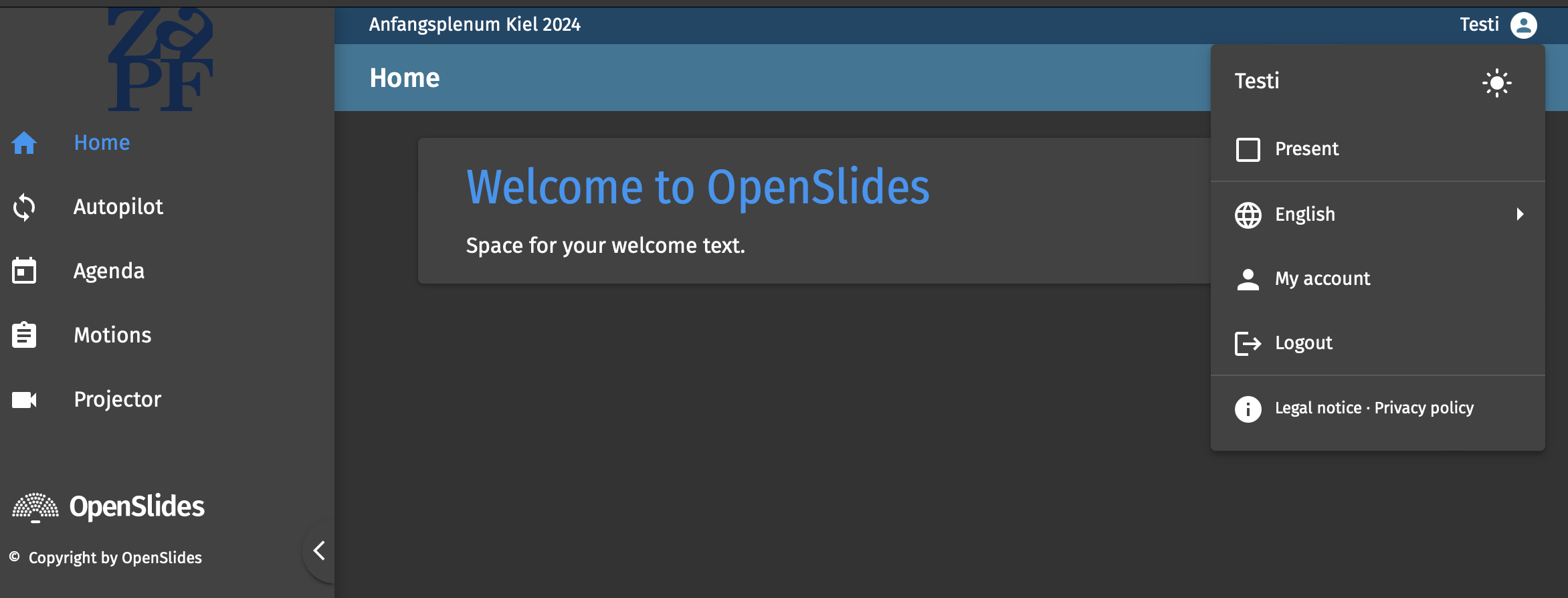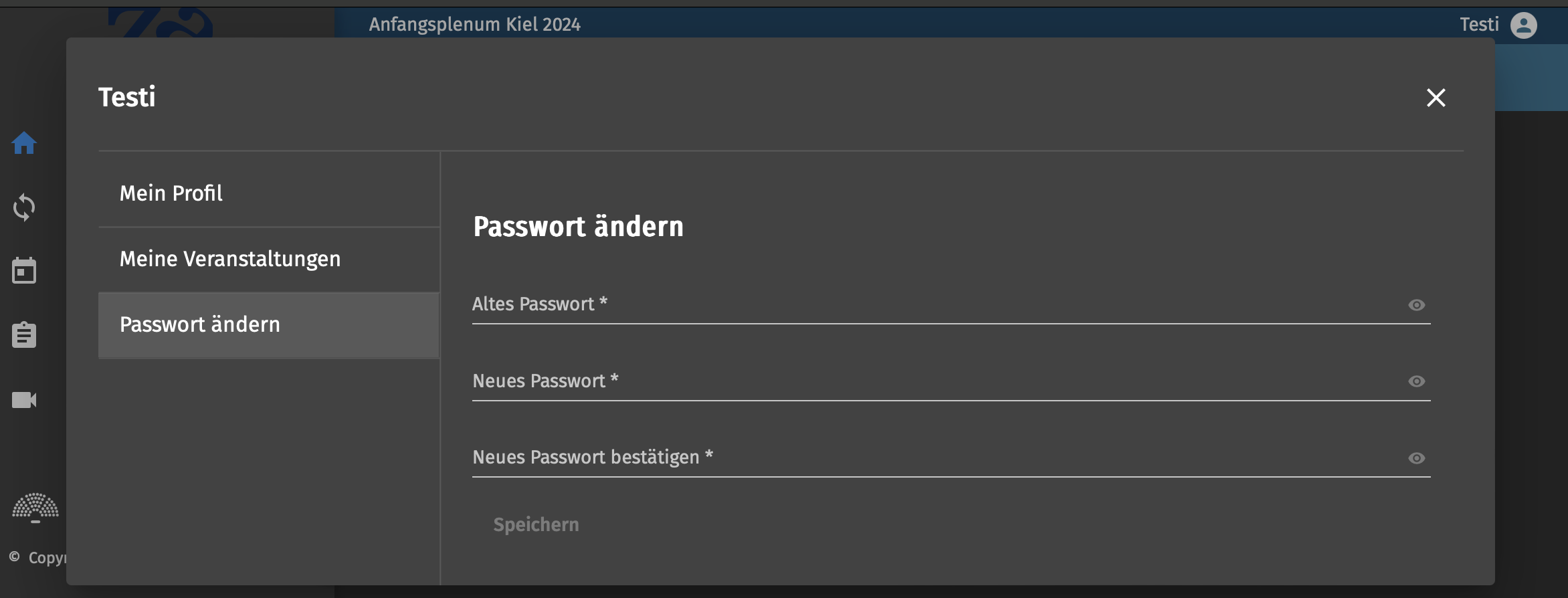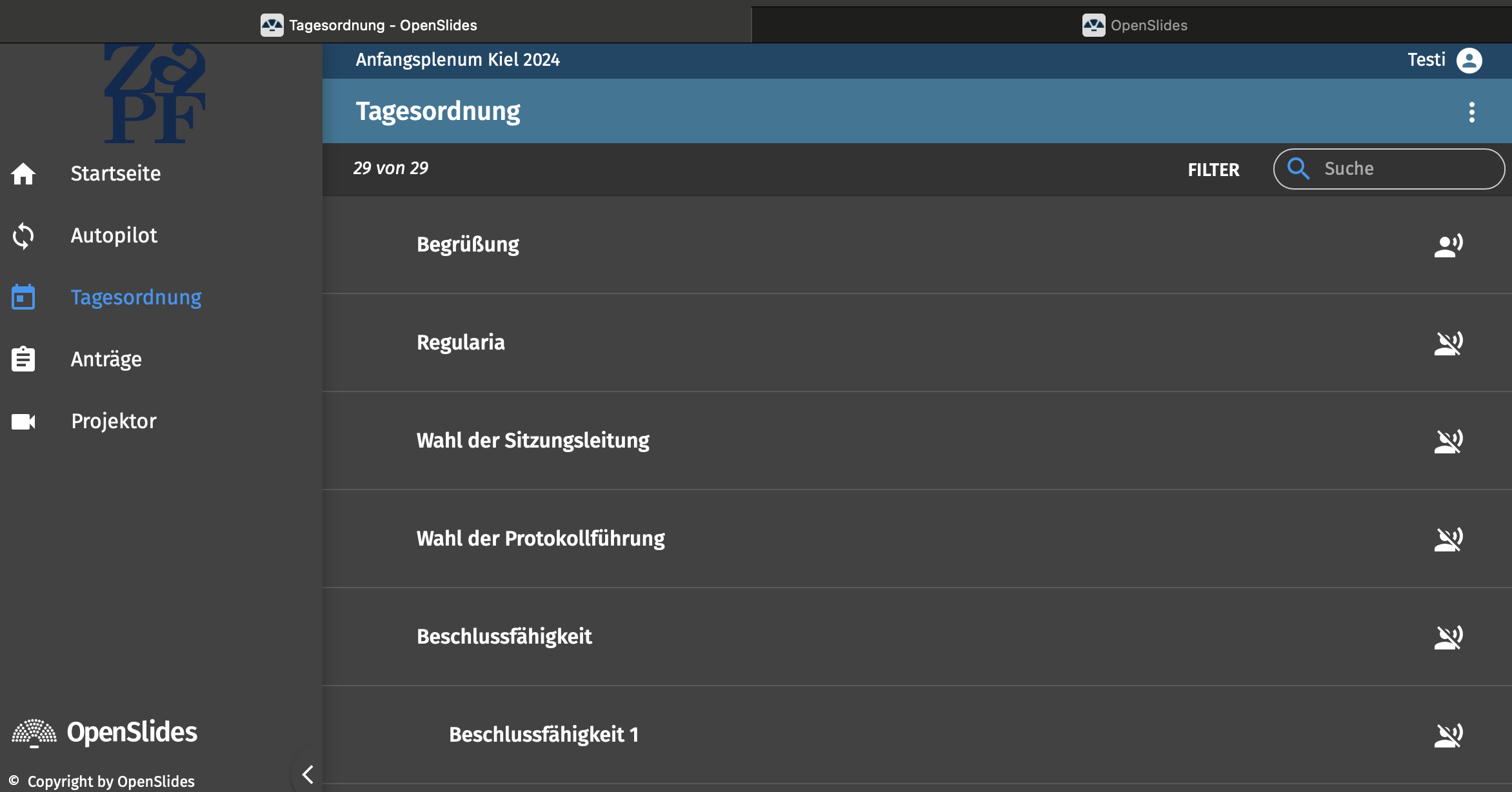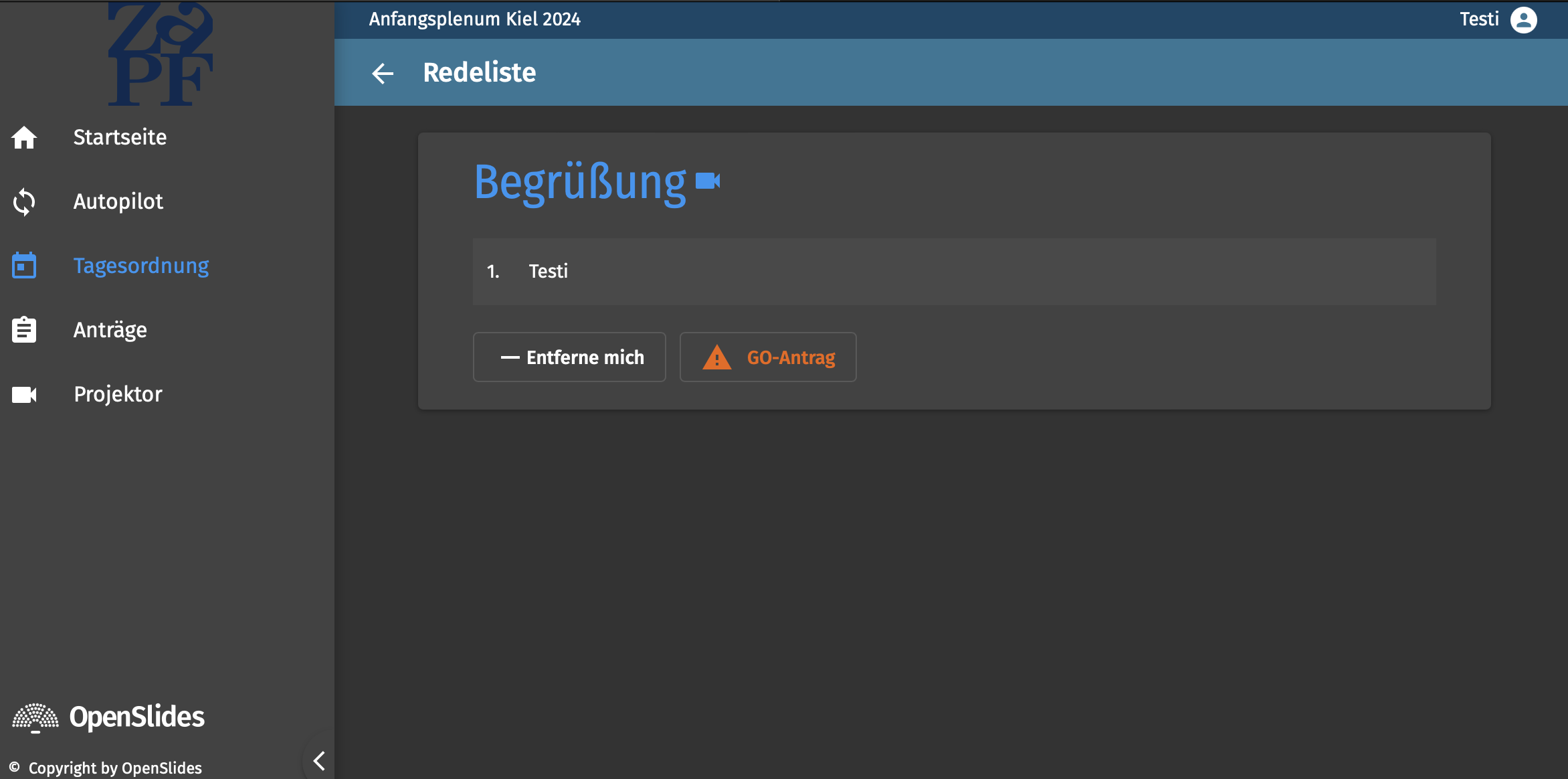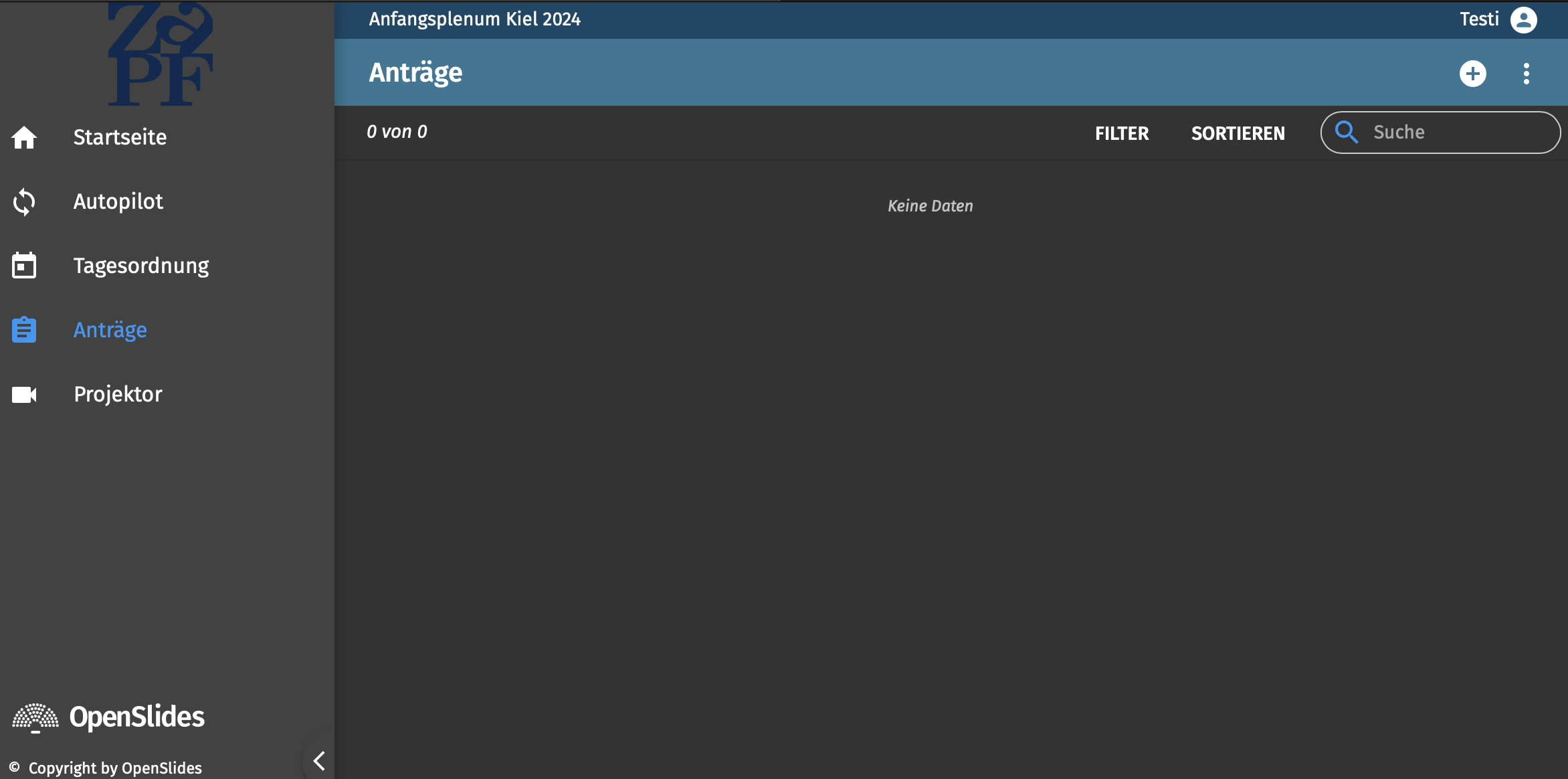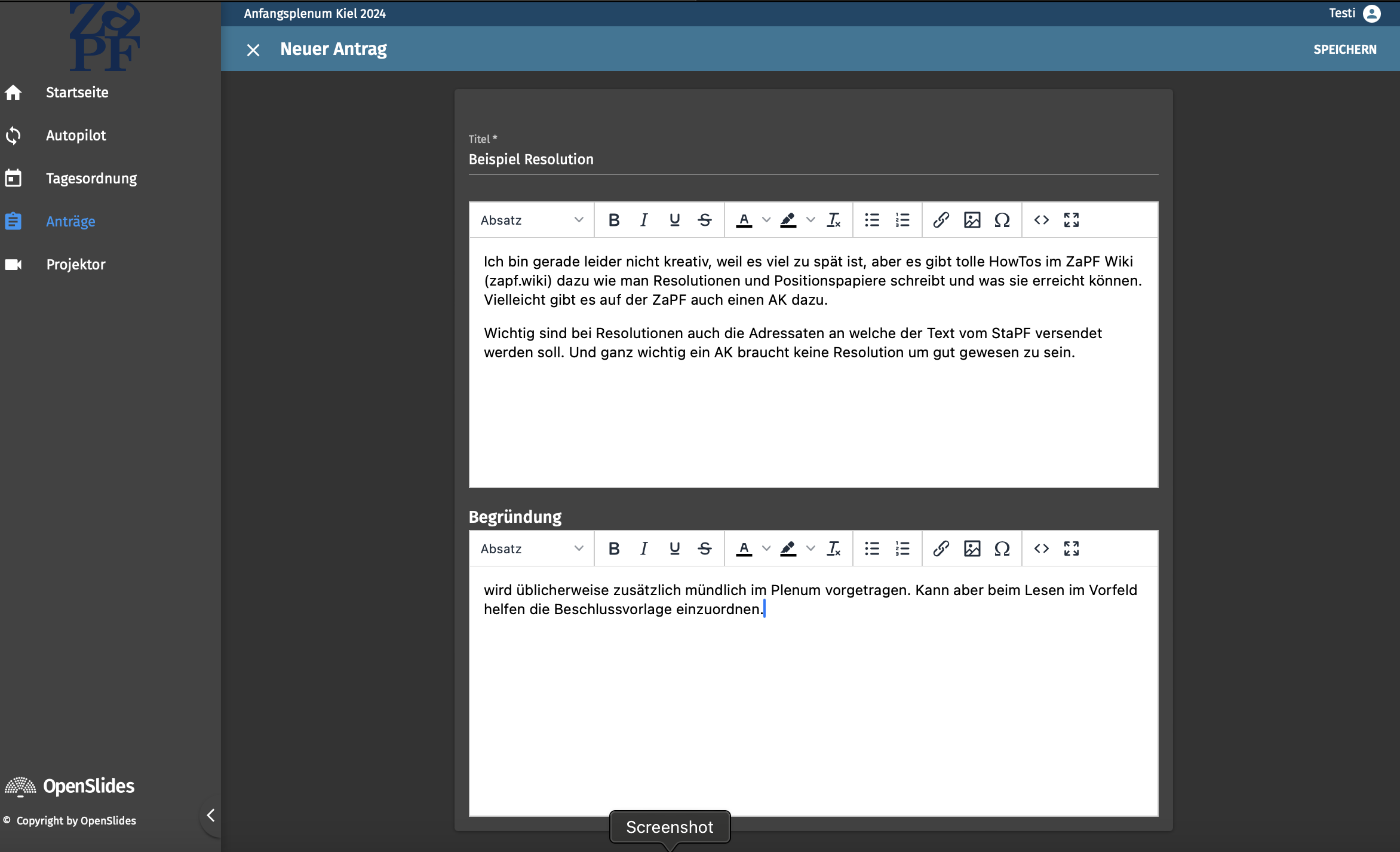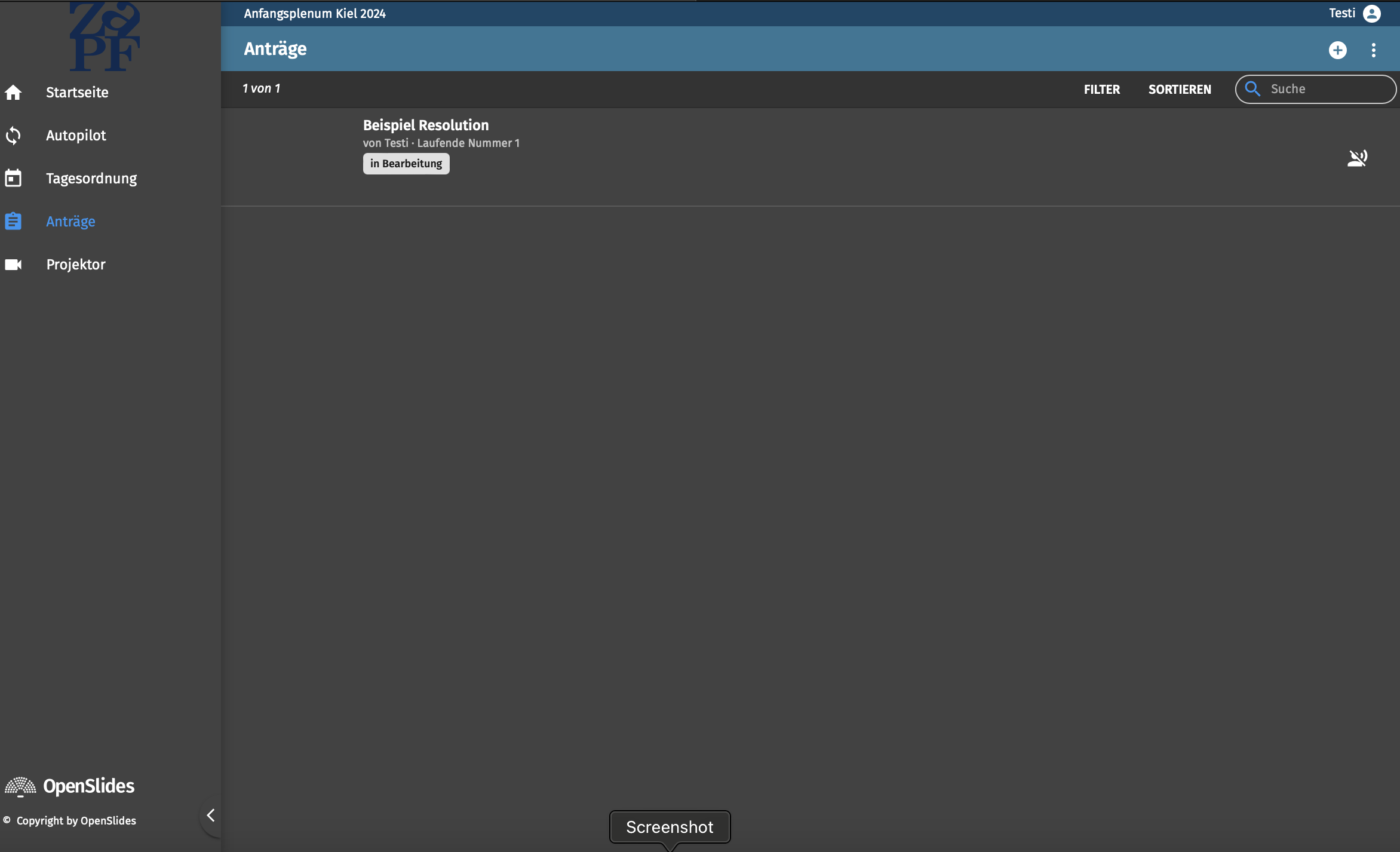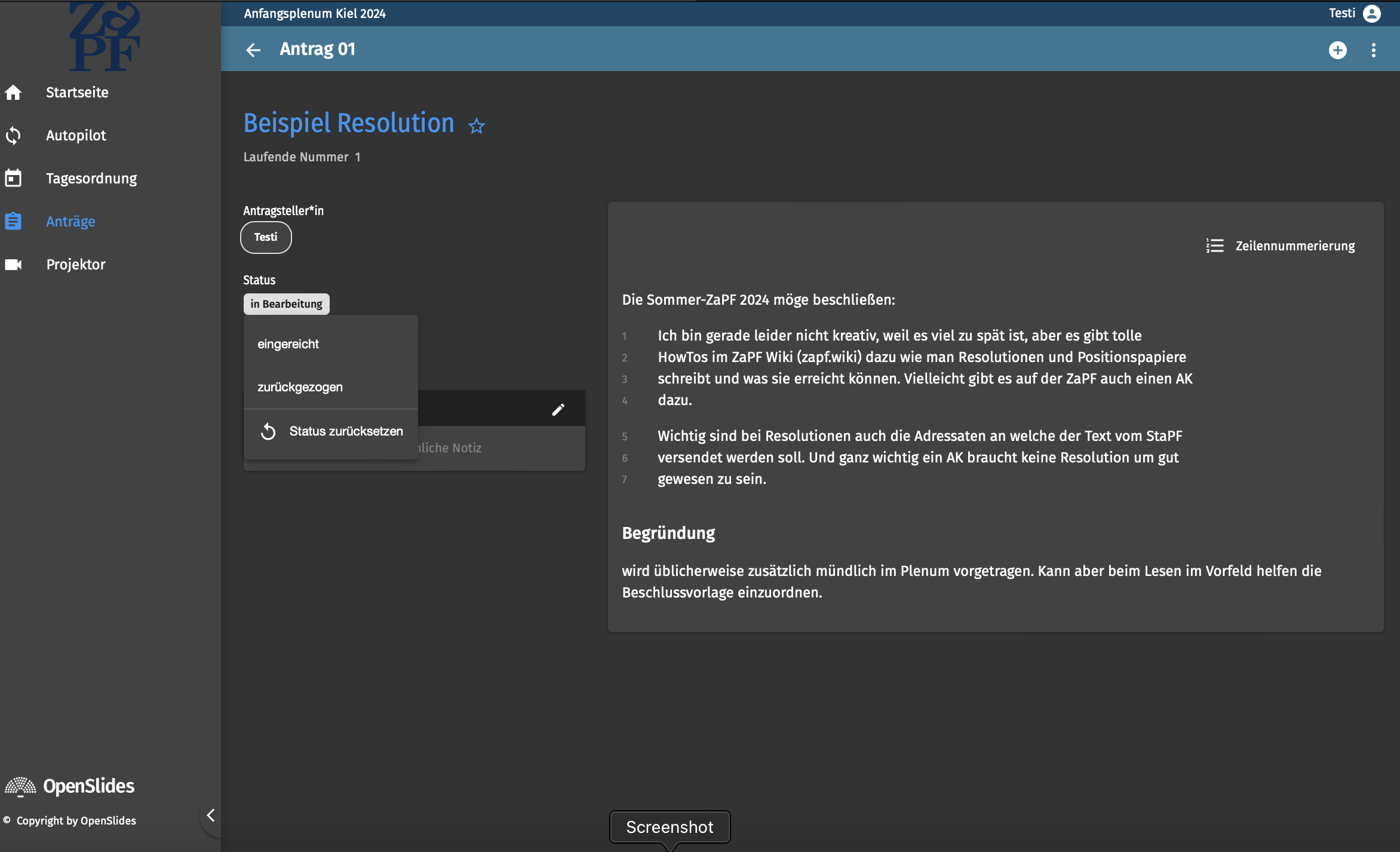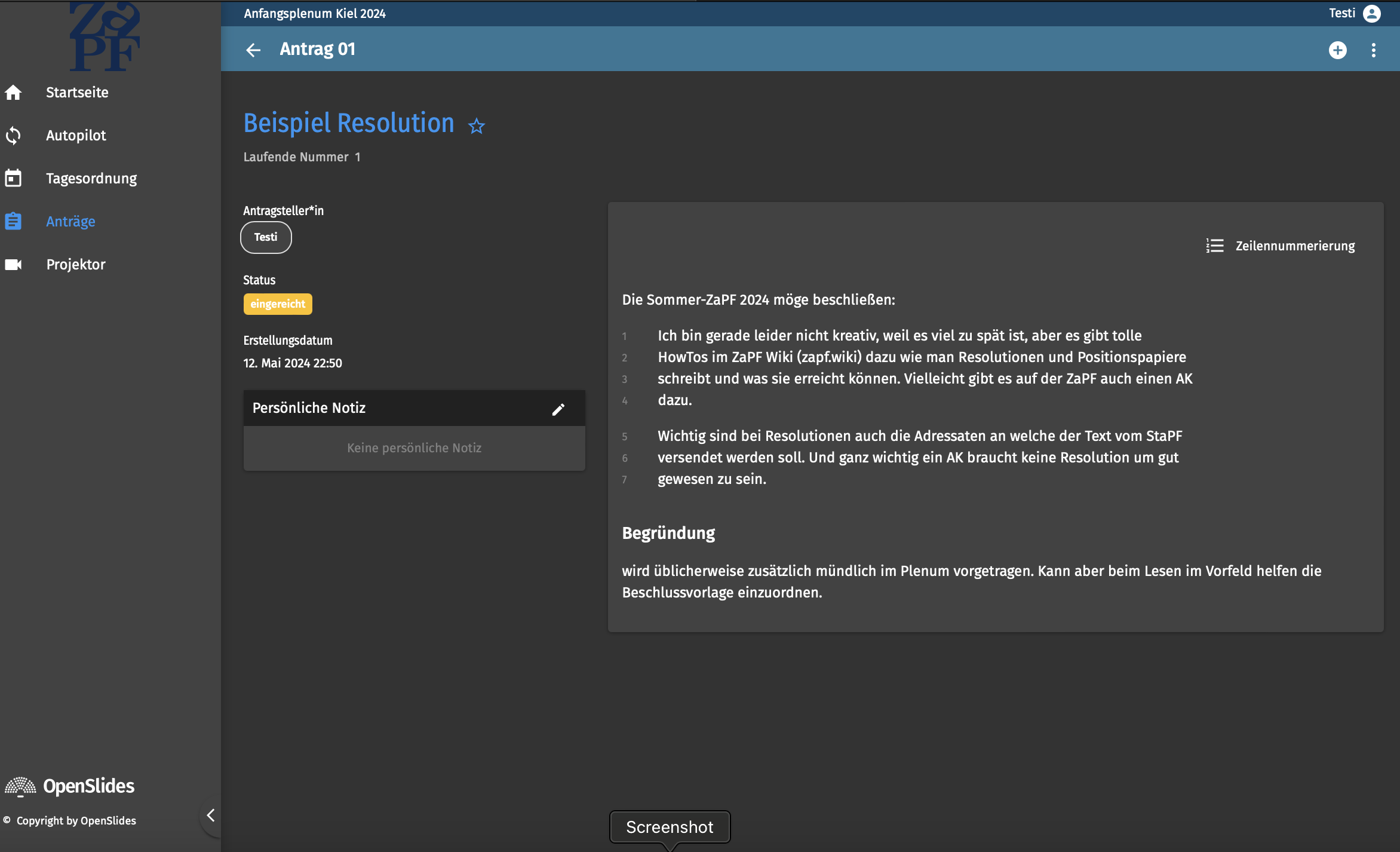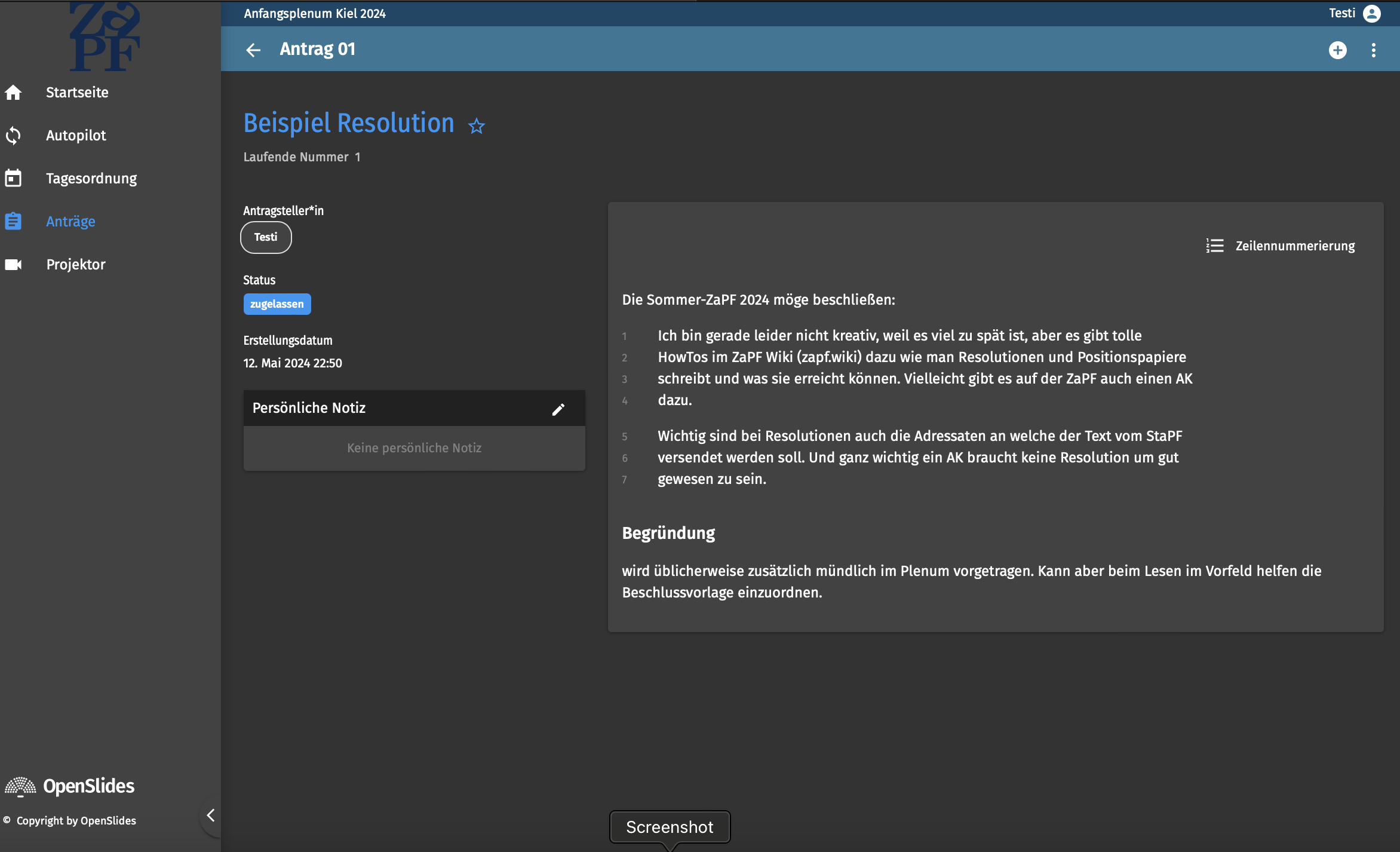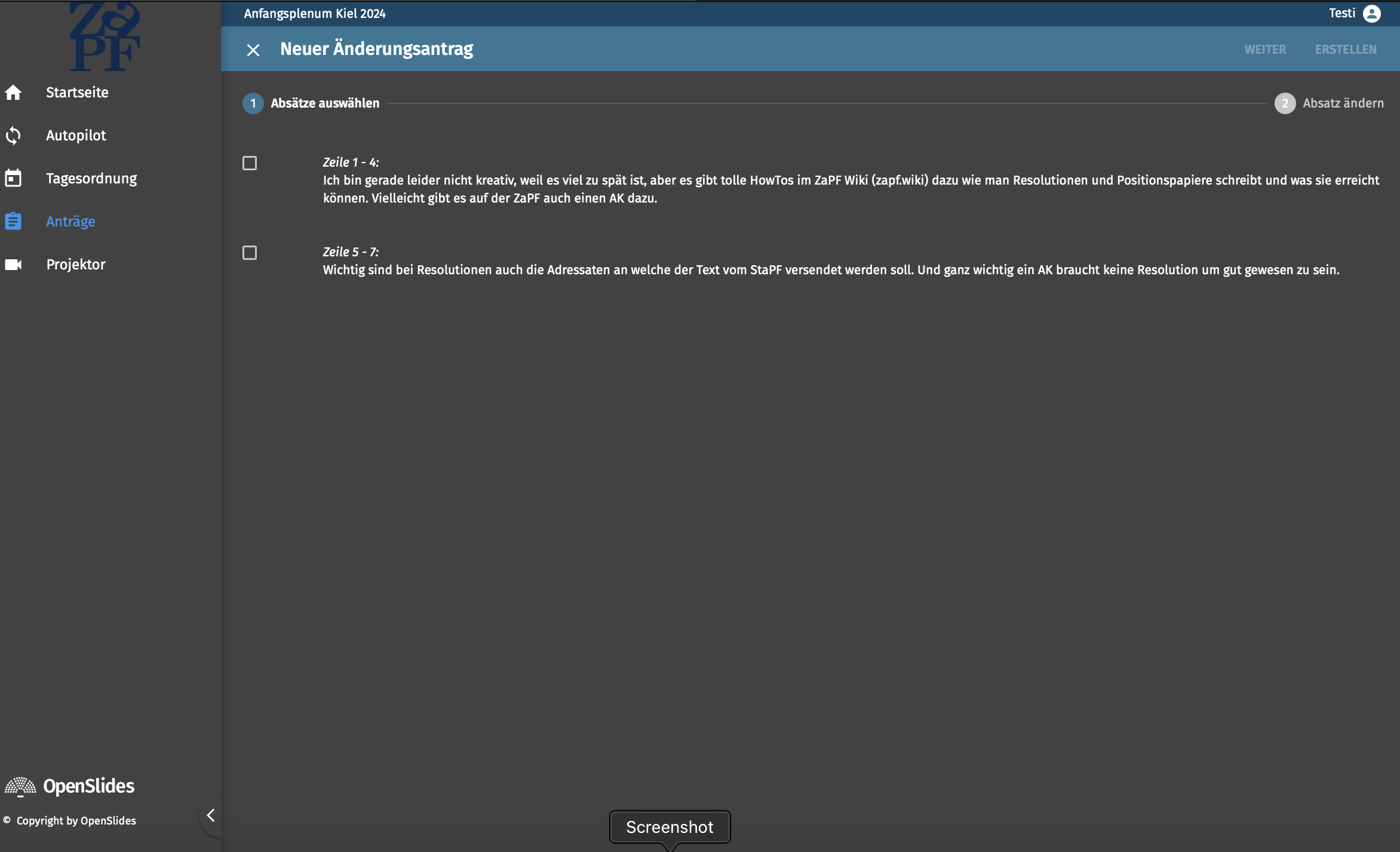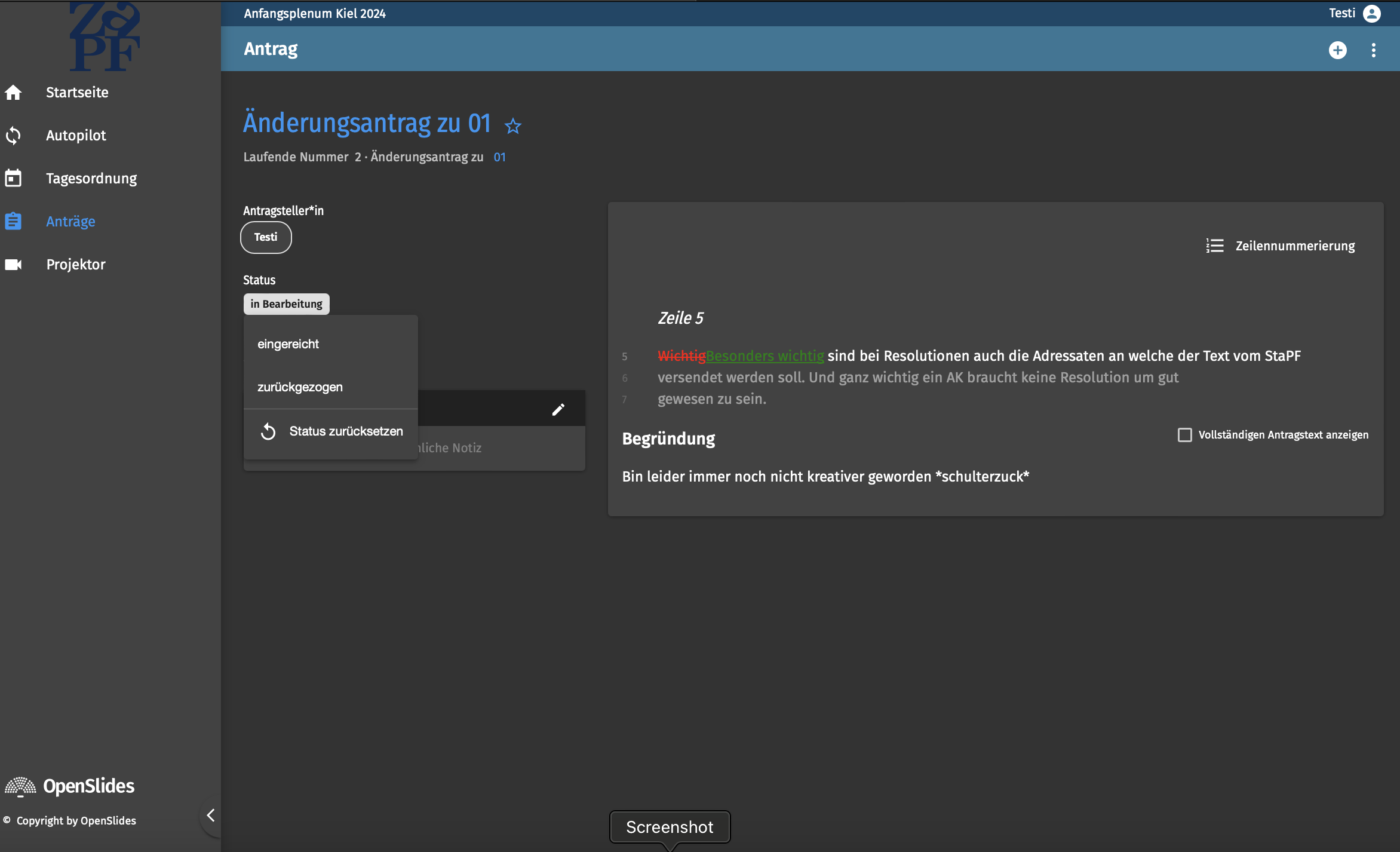HowTo OpenSlides
OpenSlides – Anleitung
Im Browser openslides.zapf.in eingeben. Wichtig: Kein “www.” davor.
Username und Password eingeben.
Die Zugangsdaten können auf verschiedene Weisen zu Euch gekommen sein. Vermutlich habt ihr einen Zettel in der Tagungstasche. Vielleicht auch eine Email. Wenn ihr das nicht bekommen habt, wendet Euch an die Orga und/oder die DECkEL.
Wir haben für Eure Benutzernamen die Namen aus der Anmeldung verwendet. Aber wir sind natürlich auch nicht vor Fehlern gefeilt. Falls wir also den falschen Namen gewählt habt, tut uns das sehr leid! Bitte meldet Euch bei der technischen Redeleitung, damit sie das schnellstmöglich ändern können.
Nach dem Login sieht es so aus:
Wenn Ihr oben rechts auf Euren Namen klickt, kommt Ihr zu den Einstellungen.
Hier könnt Ihr die Sprache wechseln und unter My account/Mein Konto Euer Initiales Passwort ändern.
Autopilot zeigt Euch was an die Hauptwand projeziert wird und die aktuelle Redeliste, wenn es eine gibt.
Tagesordnung zeigt die Tagesordnung und Anträge,die Anträge. Projektor zeigt alles was an die Wand projeziert wird. Die Redeliste ist zu Beginn eines Tagesordnungspunktes geschlossen und wird von der technischen Redeleitung geöffnet. Dann könnt Ihr Euch selbst auf die Redeliste setzen. Das geht zum Beispiel über das Symbol rechts neben dem Punkt in der Tagesordnung.
Auch GO Anträge können so gestellt werden, sofern die Moderation es erlaubt. Das kann von ZaPF zu ZaPF unterschiedlich sein.
Beschlussvorlagen für die Plenen können über Anträge eingebracht und gelesen werden. Neue Anträge können durch das Pluszeichen oben rechts eingebracht werden.
Der Text kann direkt im OpenSlides eingefügt werden. Er sollte dennoch in einem Pad (z.B. unter pads.zapf.in) erstellt werden, damit nichts durch technischen Schluckauf verloren gehen kann.
Durch Klicken auf den Speichern Button oben rechts wird die Beschlussvorlage eingereicht. Je nach ZaPF braucht die Orga, das Tagungsbüro oder die Redeleitung vielleicht auch noch eine Mail an resos@zapf.in. Aber das wird während der ZaPF sicher mitgeteilt.
Solange Eure Beschlussvorlage den Status “in Bearbeitung” hat, können nur Ihr und die technische Redeleitung sie sehen.
Durch Klicken auf den “in Bearbeitung” Button könnt Ihr den Antrag einreichen.
Danach wechselt der Status zu eingereicht und Ihr könnt den Antrag nicht mehr bearbeiten.
Ihr könnt Euch an die technische Redeleitung wenden, wenn ihr den Status nochmal zurücksetzen lassen wollt. Die restlichen ZaPFika können den Antrag jetzt noch nicht lesen.
Die Freigabe fürs Lesen erfolgt erst durch die technische Redeleitung. Dieses setzt den Status auf Zugelassen. Dadurch wird der Antrag für alle sichtbar und Änderungsanträge sind jetzt durch das Klicken auf das Plussymbol oben rechts möglich.
Ihr wählt den Absatz aus, zu dem Ihr einen Änderungantrag stellen wollt
und tippt Euren Änderungsantrag direkt ein.
Bei Änderungsanträgen können die Antragstellenden (des ursprünglichen Antrags) entscheiden, ob sie diesen direkt annehmen wollen. Daher ist es bei Änderungsanträgen besonders wichtig eine schriftliche Begründung für den Änderungsantrag zu verfassen. Üblicherweise müssen Änderungsanträge im Plenum zusätzlich mündlich gestellt werden. Das entscheidet im Zweifelsfall aber die Redeleitung und kommuniziert es entsprechend. Änderungsanträge haben nach der Erstellung ebenfalls den Status “In Bearbeitung” und müssen ebenfalls eingereicht werden. Wenn sie vor der in der GO festgehaltenen Stundenfrist vor Plenum erstellt werden, müssen sie nicht zugelassen werden. Im Plenum werden sie mit der mündlichen Vorstellung auch zugelassen. Wobei auch hier die Redeleitung abweichende Regelungen treffen kann.